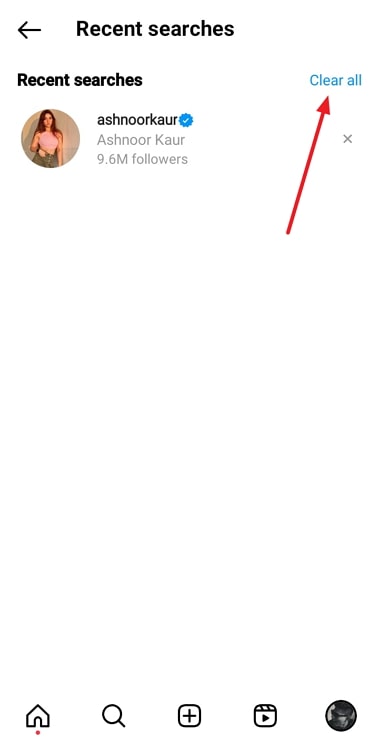Slik sletter du søkeforslag for første bokstav på Instagram når du skriver

Innholdsfortegnelse
Det er ingen hemmelighet at forskjellige sosiale medieplattformer spesialiserer seg på forskjellige sfærer, og det er grunnen til at en haug av dem er populære blant de fleste brukere. For eksempel er WhatsApp en plattform der du kan holde tett kontakt med menneskene du kjenner, jobber med og dine kjære. På den annen side er Instagram et sted hvor du bør utvide kretsen din ved å utforske og følge nye profiler som du har felles interesser med.

Her kan du følge menneskene som inspirerer deg, underholder deg , tilby gode matanbefalinger, ha et estetisk hjem, gi moteanbefalinger på reirnivå... så videre og så videre.
Jo mer du utforsker, jo mer lærer du og oppdager, og jo bredere vokser nettverket ditt. Hvis det ikke er det du gjør på Instagram, er vi redd du går glipp av hele poenget med det.
Når du ønsker å slå opp noen nye på Instagram, hvor søker du først? På Utforsk -fanen, ikke sant? Irriterer forslagene som dukker opp under deg mens du skriver inn navnet i søkefeltet? Hvis du har lett etter en måte å bli kvitt disse forslagene på, vil du definitivt dra nytte av bloggen vår. Klar til å begynne?
Slik sletter du søkeforslag for første bokstav på Instagram når du skriver
For å komme rett til poenget, la oss svare på spørsmålet ditt om hvordan søkeforslagene kan slettes når du begynner å skrive i søkefelt avInstagram. Vi beklager å skuffe deg, men det er ingen måte å slette dine første bokstavsøkeforslag som vises mens du skriver på plattformen.
Før du begynner å bli opprørt, la oss fortelle deg hvorfor :
Saken er at som alle sosiale medieplattformer, har Instagram også en AI som har som jobb å forstå individuelle profiler og gjøre tiden deres på plattformen enklere.
Hvordan gjør den det? Når du skriver inn en bokstav i søkefeltet, vil AI slå opp alle profiler som har den bokstaven som du har besøkt (eller interagert med) mest tidligere, og ordne det som søkeforslag.
Så , enhver profil som dukker opp under søkeforslag må være den du har besøkt selv minst én gang tidligere.
Slik Instagrams AI ser det, er det mer sannsynlig at du besøker den profilen på nytt. Og det gjør jobben din enklere ved å vise profilene deres i forslag slik at du kan nå dem med ett enkelt trykk, uten å måtte skrive hele brukernavnet deres.
Er ikke det gjennomtenkt? Og fordi hver brukers søkeforslag er private for dem, ser plattformen ingen skade i å ha dem på visning hele tiden. Dermed har de ikke gitt en måte å slette disse forslagene eller slå dem av ennå. Men hvis flere og flere brukere krever å få funksjonen, er vi sikre på at teamet deres vil følge og introdusere en slik funksjon snart.
Når det skjer, vil vi værede første som deler de gode nyhetene med deg!
Sletting av søkeloggen din på Instagram: En trinn-for-trinn-veiledning
Det er én informasjon vi har holdt tilbake for deg så langt, for å avsløre det i denne delen.
Se også: Hvordan vite hvem som har lagret nummeret mitt på telefonen sin (oppdatert 2023)Det er to typer forslag som vises i søkeresultatene dine på Instagram. Vi har allerede diskutert den første typen ovenfor; den andre typen er den eksakte termen du har skrevet inn i linjen tidligere.
Og selv om den første typen forslag ikke kan fjernes på Instagram, kan du gjøre mye med den andre typen.
Disse søkene lagres i fanen Din aktivitet , hvor du enkelt kan slette dem. Hvis du lurer på hvordan det gjøres, følg trinnene nevnt nedenfor for å få en idé:
Trinn 1: På smarttelefonens menynett, naviger Instagrams mobilappikon og trykk på det for å starte den på enheten din.
Trinn 2: Når appen åpnes, finner du deg selv på Hjem -fanen, med nyhetsfeeden for alle de siste oppdateringer av personene (eller sidene) du følger ordnet på den kronologisk.
For å gå til profilen din herfra, må du navigere til miniatyrbildet av profilbildet ditt nederst- høyre hjørne av skjermen. Når du finner den, trykk på den.
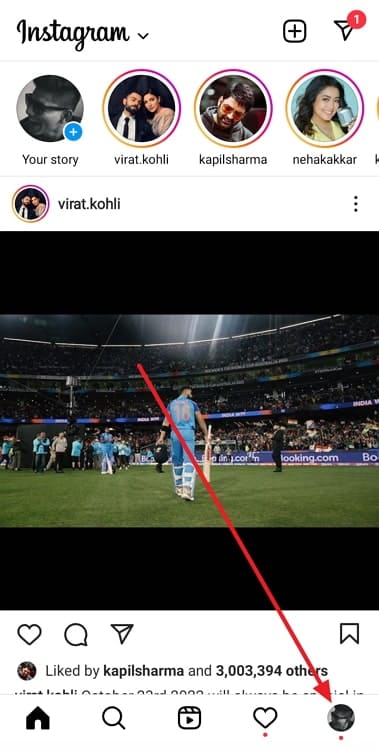
Trinn 3: Når du lander på profilen neste, se mot toppen av skjermen. På venstre side finner du brukernavnet ditt skrevet innfete bokstaver, og til høyre to ikoner:
Det første er Opprett -knappen med et +-symbol tegnet på.
Det andre er en hamburger ikon (tre horisontale linjer arrangert etter hverandre) Trykk på det andre ikonet her.
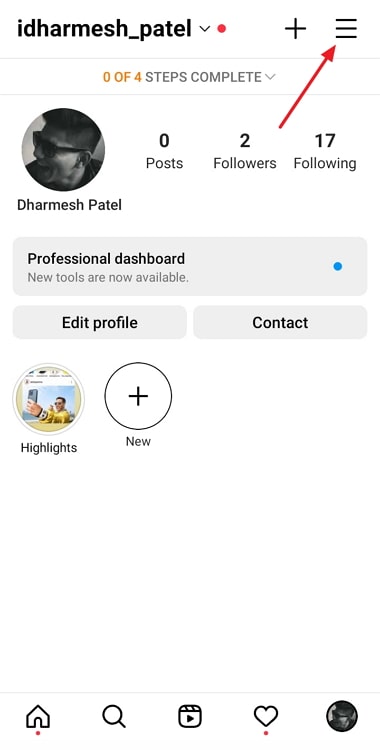
Trinn 4: Når du gjør det, vil du legg merke til en meny som skyver opp skjermen fra bunnen, med ulike alternativer – for eksempel Arkiv, Innstillinger og Lagret – oppført på den.
Det andre alternativet på denne listen – med et klokkeikon tegnet ved siden av – er av aktiviteten din. Gi dette alternativet et trykk.
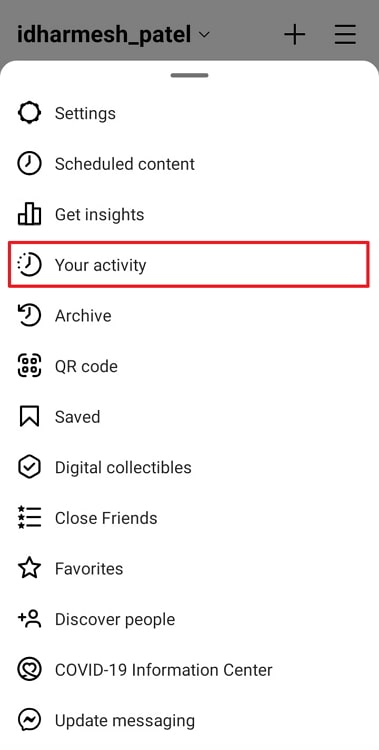
Trinn 5: Du kommer til fanen Din aktivitet neste, som er ett sted å administrere aktiviteten din på Instagram.
Selv her kommer du til å finne enda en liste med alternativer. Rull nedover denne listen til du kommer til det femte alternativet – Nylige søk – med et forstørrelsesglassikon tegnet ved siden av.
Når du finner dette alternativet, trykk på det.
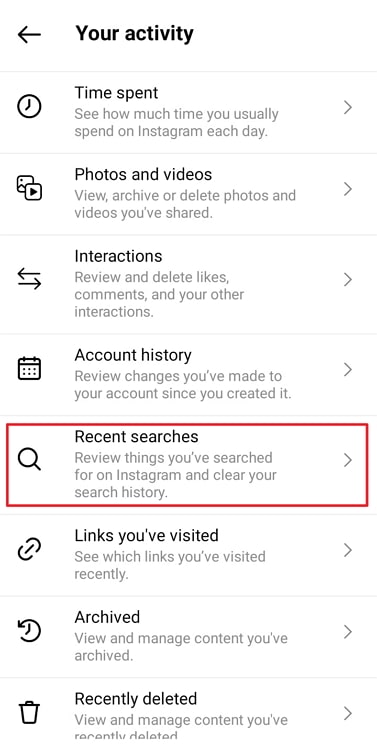
Trinn 6: Til slutt kommer du til en side der alle de siste søkene dine er oppført – det være seg profiler eller til og med tilfeldige ord – med et lite grått kryss trukket mot høyre side av hvert søk.
Se også: Slik gjenoppretter du slettede telegrammeldinger (oppdatert 2023)Nå, hvis det bare er ett (eller noen få) søk du vil fjerne, kan du bruke kryssikonet for det.
På den annen side , hvis du ønsker å tømme hele søkeloggen, se etter et blått Slett alt -alternativ øverst til høyreav fanen, og trykk på den.